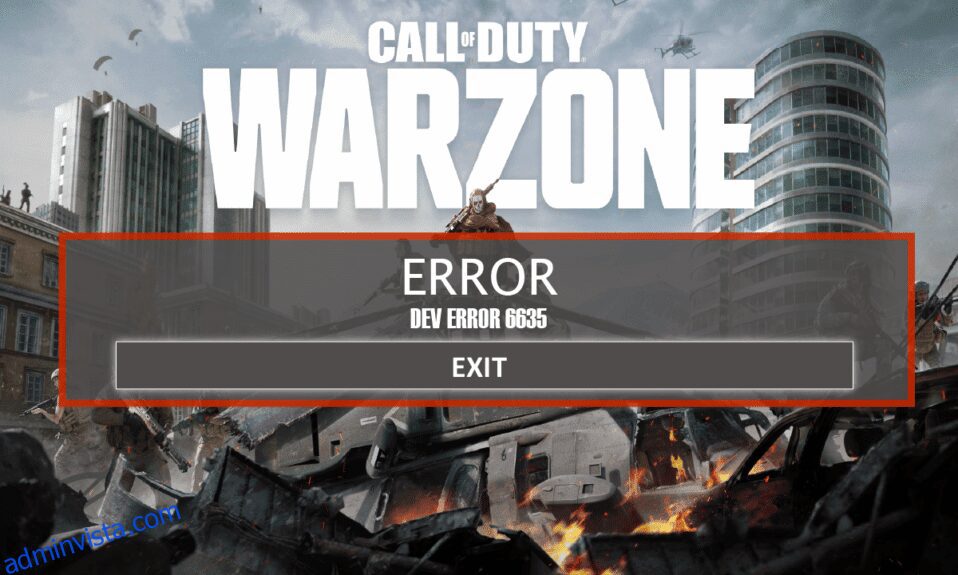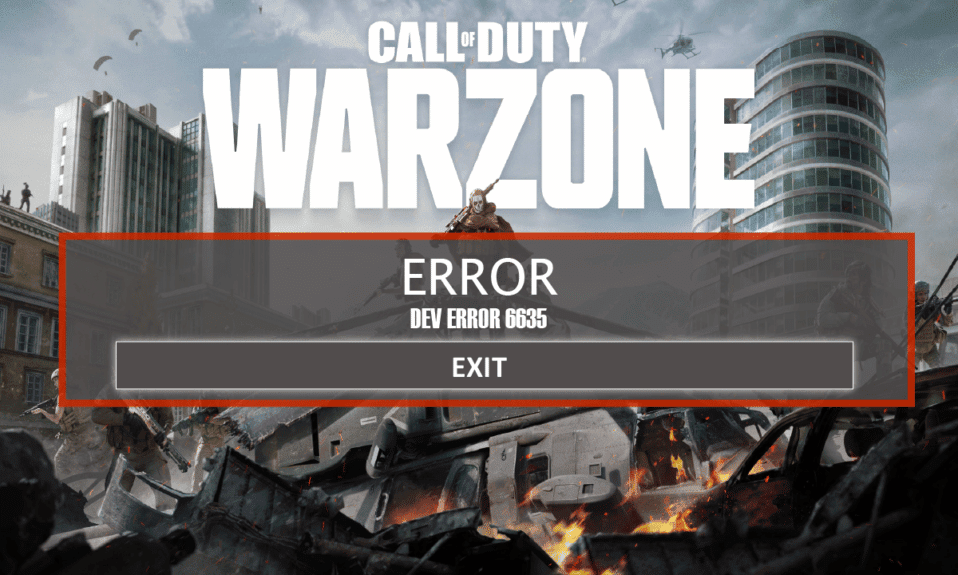
Call of Duty Warzone är ett multiplayer Battle Royale-spel. När du spelar det här spelet kan du möta ett särskilt Dev Error 6635 COD. Om det är så, oroa dig inte! Vi ger dig en användbar guide som fixar detta Call of Duty Warzone Dev Error 6635 på din PC. Så fortsätt läsa!
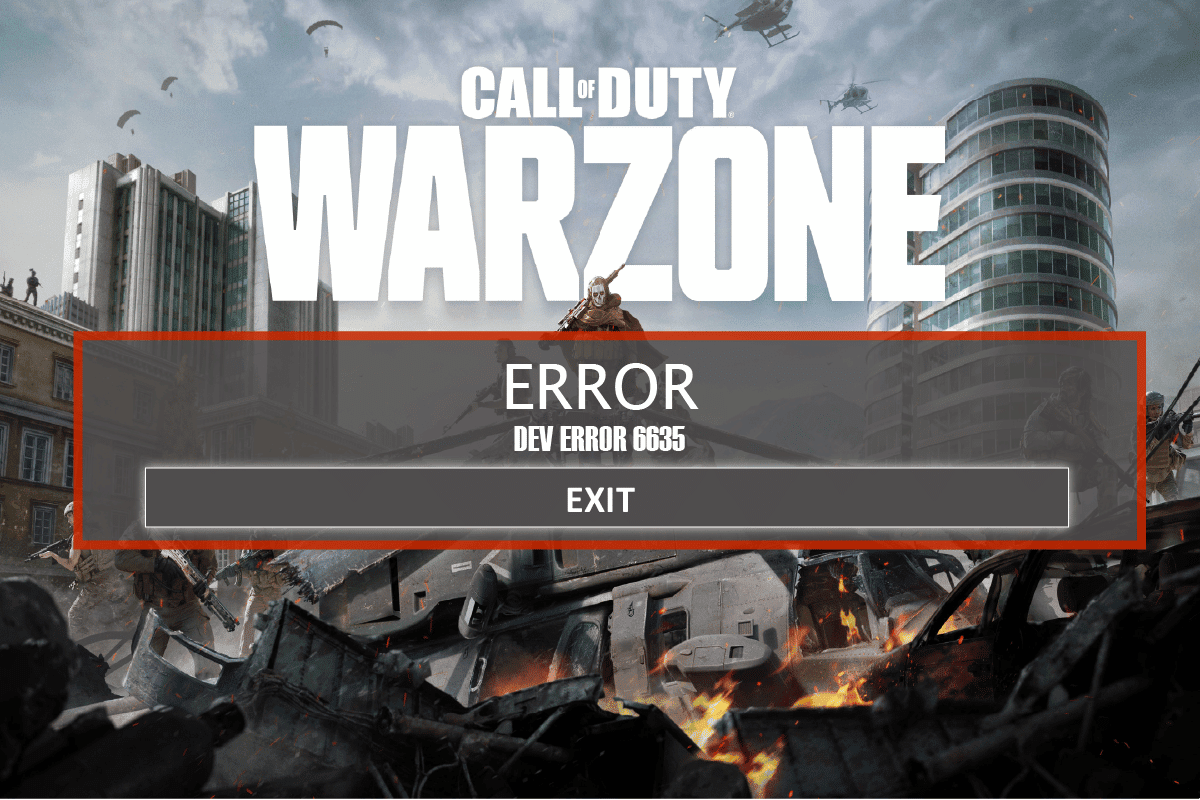
Innehållsförteckning
Så här åtgärdar du Call of Duty Warzone Dev Error 6635 i Windows 10
Innan du går igenom metoderna för att fixa det nämnda felet måste du veta vad som är orsakerna bakom det här problemet. Några av de möjliga orsakerna till nämnda COD Warzone Dev 6635-fel listas nedan:
- Korrupta spelfiler
- Spelserverfördröjning
- Spelbuggar
- Nätverksanslutningsproblem
- Föråldrade drivrutiner
Du kan kontrollera spelserverns status genom att gå till sidan för Activision Support Online Services. Här måste du välja spelet som Call of Duty Warzone och kontrollera om serverstatusen är Online eller inte. Om det står Online så är det inga problem med spelservern.

Metod 1: Grundläggande felsökningsmetoder
Följ dessa grundläggande felsökningsmetoder innan du går till de avancerade stegen.
1. Starta om datorn
Det allmänna hacket för att fixa alla tillfälliga fel som är förknippade med Call of Duty Warzone är att starta om din dator. Du kan starta om din dator genom att följa stegen.
1. Gå till Windows Power User-menyn genom att trycka på Windows + X-tangenterna samtidigt.
2. Klicka nu på Stäng av eller logga ut.

3. Klicka slutligen på Starta om.
2. Säkerställ stabil nätverksanslutning
Instabil och otillräcklig internetanslutning leder till Call of Duty Warzone Dev error 6635 check logs problem, även om det finns några hinder eller störningar mellan din router och datorn kan de störa den trådlösa signalen och orsaka stabilitetsproblem. Prova att köra ett hastighetstest för att kontrollera nätverkshastigheten på din dator.

Om du gissar att det finns ett instabilitetsproblem, kolla vår guide Hur man felsöker nätverksanslutningsproblem på Windows 10 för att fixa detsamma.
3. Uppdatera grafikdrivrutiner
För att kunna njuta av en oavbruten spelupplevelse måste alla grafikdrivrutiner i din PC vara kompatibla och ha sin senaste version. Om drivrutinerna är föråldrade eller felaktiga måste du uppdatera alla. Alla de senaste uppdateringarna av drivrutiner släpps från deras respektive officiella webbplatser eller så kan du uppdatera dem manuellt. Kolla vår guide 4 sätt att uppdatera grafikdrivrutiner i Windows 10 för att uppdatera alla drivrutiner och kontrollera om du kan installera uppdateringarna av spelet.

4. Uppdatera Windows
Om det finns några buggar i din Windows 10-dator som bidrar till Call of Duty Warzone Dev Error 6635 på Windows 10, kan du åtgärda problemet genom att uppdatera ditt Windows 10-operativsystem. Om du inte vet hur du uppdaterar din Windows 10-dator, följ vår guide Hur man laddar ner och installerar den senaste uppdateringen för Windows 10 och fortsätt enligt instruktionerna.
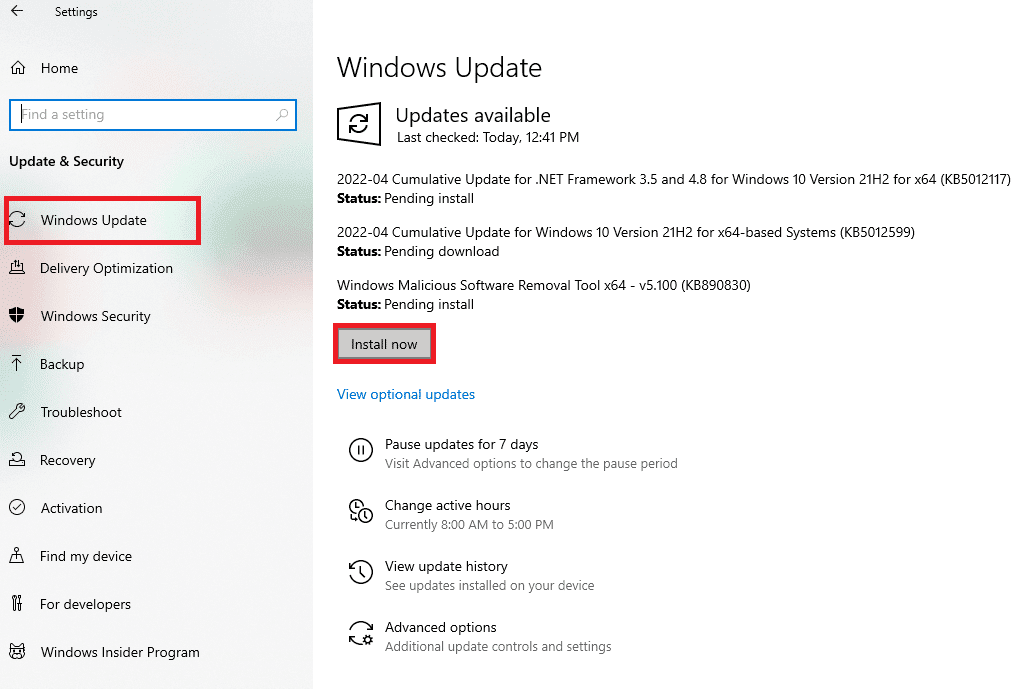
Metod 2: Kör spelet som administratör
Du kan försöka köra Warzone som administratör och kontrollera om Call of Duty Warzone Dev Error 6635 fortfarande kvarstår eller inte.
1. Högerklicka på spelets .exe-fil.
2. Välj alternativet Egenskaper.
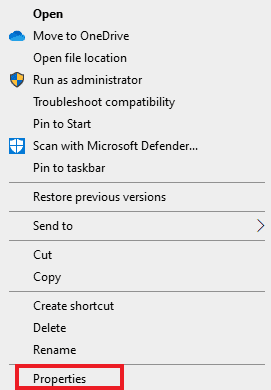
3. Gå här till fliken Kompatibilitet.
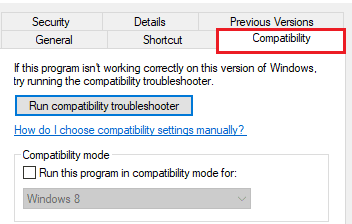
4. Markera sedan alternativet Kör det här programmet som administratör.
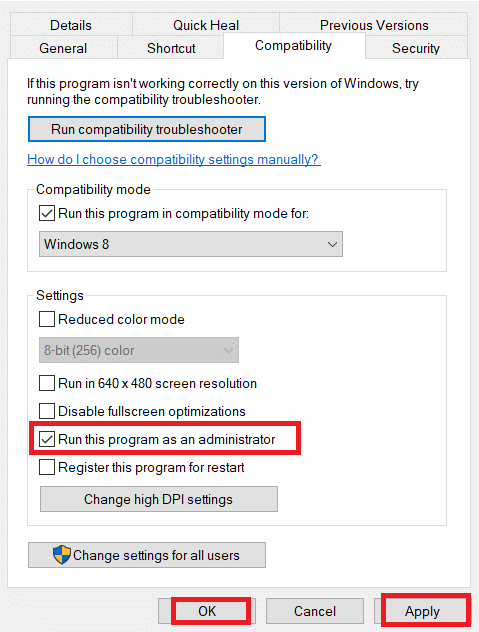
5. Klicka nu på Verkställ > OK för att spara ändringarna.
6. Starta slutligen spelet.
Metod 3: Reparera spelfiler
Här är stegen för att reparera COD Warzone-spelfiler för att fixa Call of Duty Warzone Dev Error 6635.
1. Tryck på Windows-tangenten, skriv Battle.net och tryck på Enter.

2. Klicka på Warzone-spelikonen som markerats på bilden nedan.
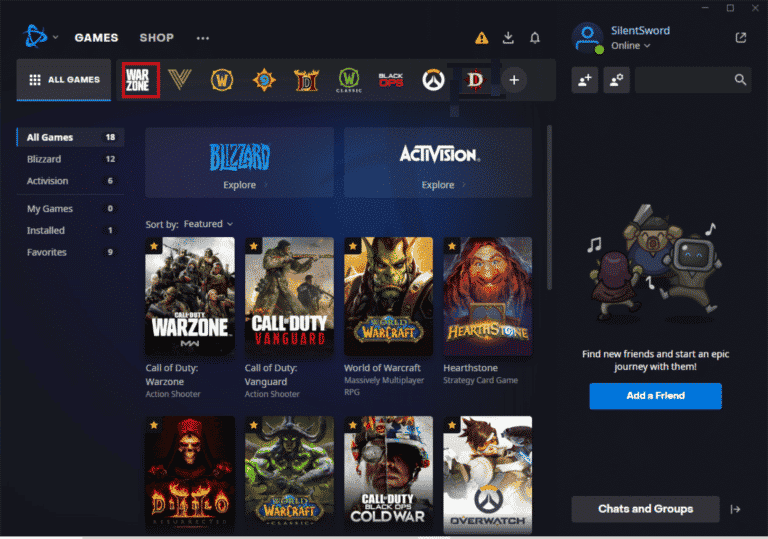
3. Klicka nu på Alternativ (kugghjulsikon).
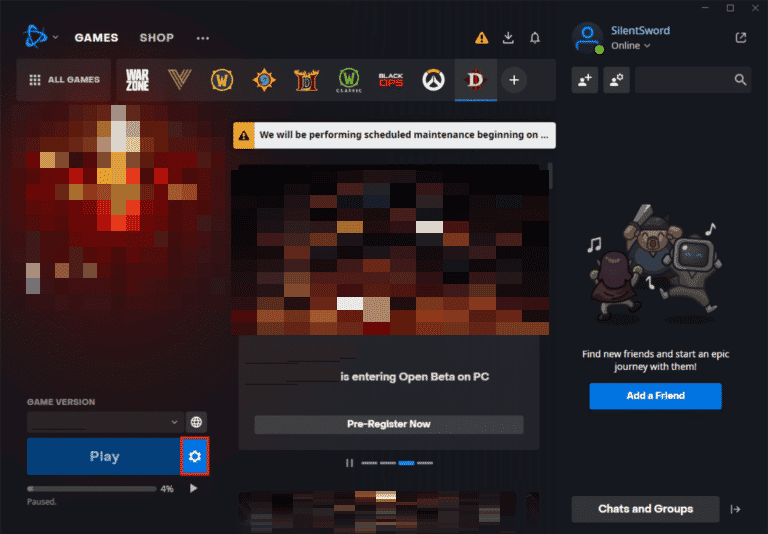
4. Klicka på Skanna och reparera.
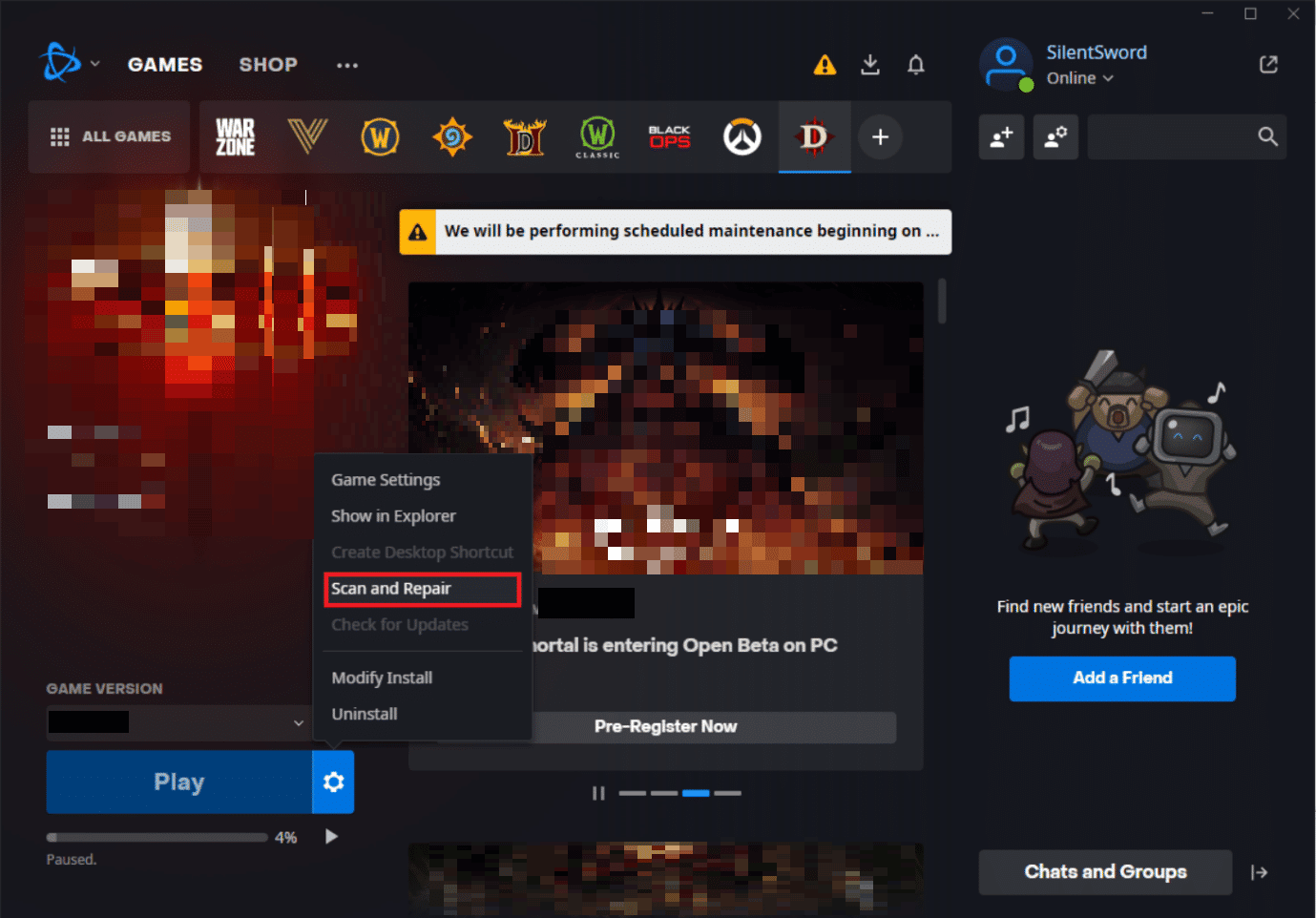
5. Klicka på Start Scan i prompten.
Metod 4: Installera om Warzone
Följ dessa steg för att installera om Call of Duty Warzone-spelet för att fixa Dev Error 6635 COD.
1. Tryck på Windows + I-tangenterna samtidigt för att öppna appen Inställningar.
2. Klicka på Apps-inställning.

3. Leta upp Call of Duty Warzone och klicka på Avinstallera.

4. Bekräfta avinstallationen genom att klicka på popup-fönstret Avinstallera.
5. När du har avinstallerat spelet, starta om datorn.
6. Ladda nu ner Call of Duty Warzone-spelet från den officiella webbplatsen.
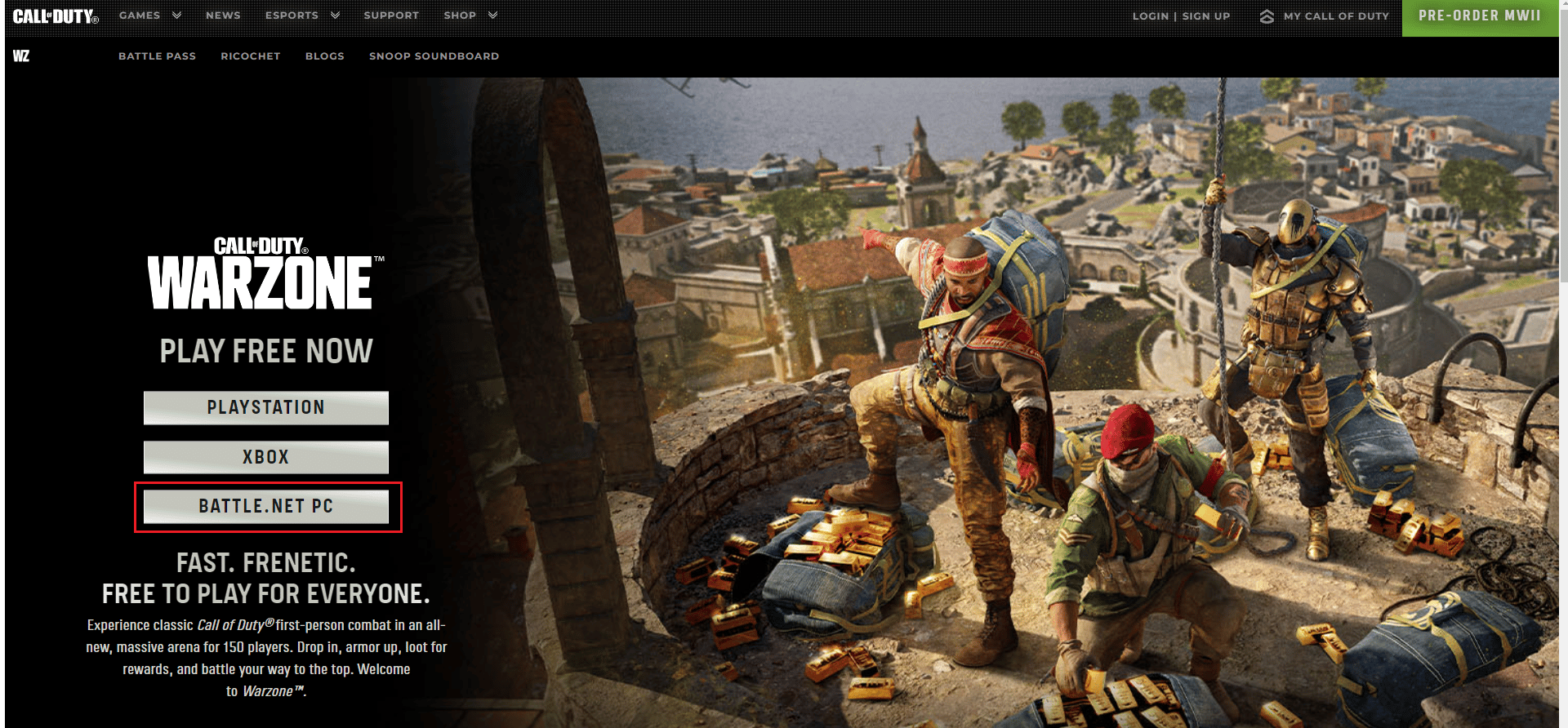
7. Kör den nedladdade filen och följ instruktionerna på skärmen för att installera den på din PC.
***
Vi hoppas att den här artikeln var till hjälp och att du har lärt dig hur du fixar Call of Duty Warzone Dev-fel 6635. Lämna dina kommentarer i rutan nedan och håll utkik på vår hemsida för fler sådana ändamålsenliga lösningar. Låt oss också veta vad du vill lära dig härnäst.